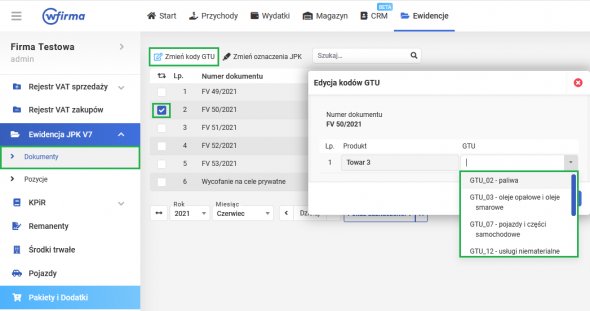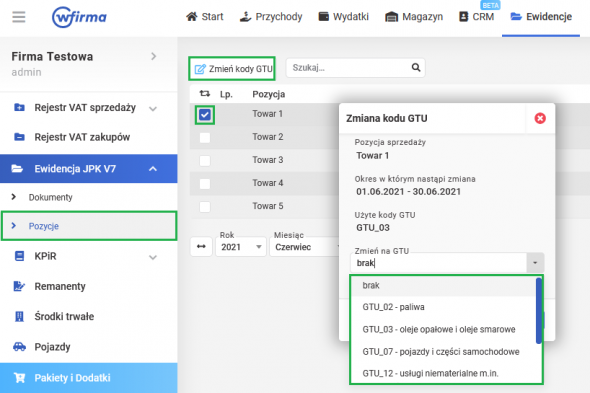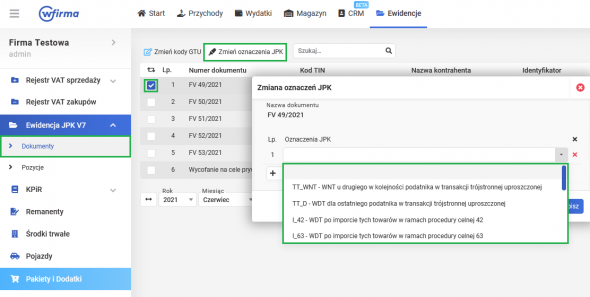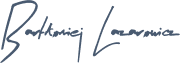Jak nadać masowo kod GTU - ewidencja JPK V7
System wFirma umożliwia dokonywanie masowej modyfikacji oraz usunięcia, bądź nadania kodów GTU pozycjom występującym w fakturach wystawionych w systemie. Funkcja ta jest dostępna w pakietach:
- Księgowość online,
- Księgowość online + Magazyn,
- Księgowość online z Asystentem,
- Księgowość online z Asystentem + Magazyn.
Opcja ta jest dedykowana podatnikom objętym obowiązkiem dodawania oznaczeń GTU, którzy rozliczają podatek VAT. Prześledźmy, jak nadać masowo kod GTU.
Gdzie znajduje się ewidencja JPK V7 w systemie wfirma?
Weryfikacja kodów GTU przypisanych do dokumentów
Aby zweryfikować kody GTU przypisane do danej faktury, należy przejść do zakładki: EWIDENCJE » EWIDENCJA JPK V7 » DOKUMENTY. W widoku tabeli pojawią się dokumenty sprzedaży i oznaczenia, jakie zastosowano podczas wystawiania faktur i wpisach do rejestru VAT sprzedaży.
Na liście widoczne są faktury z danego okresu np. miesiąca. W celu weryfikacji kodu GTU i oznaczeń JPK V7 dla pozycji na fakturach od początku obowiązywania nowej struktury pliku JPK V7 należy w lewym dolnym rogu tabeli kliknąć w ikonę strzałek i wprowadzić zakres dat. Dzięki temu w tabeli zostaną wyświetlone pozycje z wybranego zakresu.
Kolumny jakie widoczne są w danej zakładce odpowiednio prezentują następującą wartość informacyjną:
-
kolumna “Numer dokumentu” - zawiera numer faktury, wpisu do rejestru VAT sprzedaży,
-
kolumna “Oznaczenia JPK” - prezentuje jakie oznaczenia JPK zostały użyte wobec danego dokumentu.
-
kolumna “Kody GTU” - prezentuje jakie kody GTU zostały użyte wobec danej pozycji. Jeśli przykładowo w jednej fakturze będzie dla danej pozycji nadany kod GTU_09, a w innej GTU_07 to w kolumnie pojawią się oba kody GTU.
- domyślnie data sprzedaży,
- w sytuacji kiedy data rozliczenia faktury jest wcześniejsza niż data sprzedaży, to datą jest data rozliczenia faktury,
- w przypadku metody kasowej, będzie to data rozliczenia faktury.
Weryfikacja kodów GTU przypisanych do pozycji
Aby zweryfikować kody GTU przypisane do pozycji na wystawionych fakturach należy przejść do zakładki: EWIDENCJE » EWIDENCJA JPK V7 » POZYCJE. W widoku tabeli pojawią się pozycje jakie zostały użyte podczas wystawiania faktur - na liście widoczne są zarówno towary jak i usługi będące przedmiotem sprzedaży.
Na liście widoczne są faktury z danego okresu np. miesiąca. W celu weryfikacji kodu GTU dla pozycji na fakturach od początku obowiązywania nowej struktury pliku JPK V7 należy w lewym dolnym rogu tabeli kliknąć w ikonę strzałek i wprowadzić zakres dat. Dzięki temu w tabeli zostaną wyświetlone pozycje z wybranego zakresu.
Kolumny jakie widoczne są w danej zakładce odpowiednio prezentują następującą wartość informacyjną:
-
kolumna “Pozycje” - zawiera nazwę pozycji;
-
kolumna “Ilość z GTU” - zlicza ile pozycji o danej nazwie w danym okresie ma nadany kod GTU;
-
kolumna “Bez GTU” - zlicza ile pozycji o danej nazwie w danym okresie nie ma nadanego kodu GTU;
-
kolumna “Kody GTU” - prezentuje jakie kody GTU zostały użyte wobec danej pozycji. Jeśli przykładowo w jednej fakturze będzie dla danej pozycji nadany kod GTU_09, a w innej GTU_07 to w kolumnie pojawią się oba kody GTU.
- domyślnie data sprzedaży,
- w sytuacji kiedy data rozliczenia faktury jest wcześniejsza niż data sprzedaży, to datą jest data rozliczenia faktury,
- w przypadku metody kasowej, będzie to data rozliczenia faktury.
Jak nadać masowo kod GTU? Jak zmienić kod GTU?
Zmiana kodów GTU przypisanych do dokumentów
Aby zmienić/nadać kod GTU dla danego dokumentu należy wejść w zakładkę EWIDENCJE » EWIDENCJA JPK V7 » DOKUMENTY zaznaczyć dany dokument na liście, a następnie skorzystać z opcji Zmień kody GTU.
W oknie zmiany kodów GTU wskazane jest:
- dla jakiego dokumentu następuje zmiana,
- kodu GTU na jaki ma zostać zmieniony.
Zmiana kodów GTU przypisanych do pozycji
Aby zmienić/nadać kod GTU danej pozycji należy w zakładce EWIDENCJE » EWIDENCJA JPK V7 » POZYCJE zaznaczyć daną pozycję na liście, a następnie skorzystać z opcji Zmień kody GTU.
W oknie zmiany kodów GTU wskazane jest:
- dla jakiej pozycji następuje zmiana,
- w ramach jakiego okresu zostanie zmienione GTU,
- czy został nadany kod GTU - jeżeli tak to jaki jest aktualnie zastosowany kod GTU,
- kodu GTU na jaki ma zostać zmieniony.
Jak nadać masowo oznaczenie JPK V7? Jak zmienić oznaczenie JPK V7 przypisanych do dokumentów?
Aby zmienić/nadać oznaczenie JPK V7 dla danego dokumentu należy wejść w zakładkę EWIDENCJE » EWIDENCJA JPK V7 » DOKUMENTY zaznaczyć dany dokument na liście, a następnie skorzystać z opcji Zmień oznaczenia JPK.
W oknie zmiany oznaczeń JPK V7 wskazane jest:
- dla jakiego dokumentu następuje zmiana,
- oznaczenie JPK V7 na jaki ma zostać zmieniony.
Aktualizacja kodów GTU i oznaczeń JPK V7, a plik JPK V7
W sytuacji gdy modyfikacja kodów GTU lub oznaczeń JPK V7 dotyczy pliku JPK_V7 który został wygenerowany w zakładce: START » PODATKI » JEDNOLITY PLIK KONTROLNY i przesłany do urzędu, przy danym pliku pojawi się obok koperty ikona zegara informująca o nieaktualności wysłanego pliku. W tej sytuacji należy wygenerować korektę JPK_V7 korzystając z opcji DODAJ » DODAJ JPK V7. W oknie dodawania korekty należy wybrać miesiąc którego dotyczy korekta i jako Cel złożenia zaznaczając opcję Korekta deklaracji.

- wpis będzie zawierał dane z faktury pierwotnej,
- wpis będzie zawierał dane z faktury pierwotnej z tym, że kwoty faktury będą poprzedzone znakiem minus,
- wpis będzie zawierał dane z faktury pierwotnej z poprawnie nadanym GTU.
Jeśli dany plik JPK V7 nie został jeszcze wysłany, a jedynie wygenerowany i po jego wygenerowaniu nastąpiła zmiana w zakresie kodów GTU, wystarczy wtedy w zakładce START » PODATKI » JEDNOLITY PLIK KONTROLNY, zaznaczyć plik na liście i skorzystać z opcji Modyfikuj, po czym zapisać plik, dzięki czemu system zaktualizuje plik o zmiany jakie nastąpiły w zakresie kodów GTU.

Księgowość online wFirma
- Generowanie i wysyłka JPK_VAT
- Integracja z e-US i e-ZUS
- Kontrola płatności
- Automatyczne rozliczanie różnic kursowych